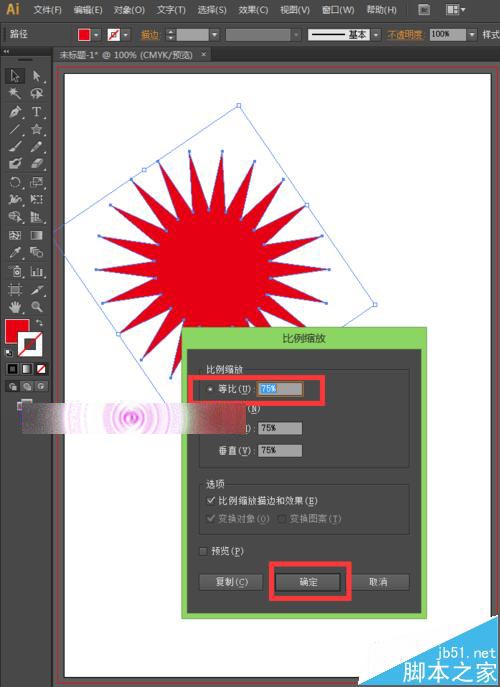对于初学ai的朋友,可能不知道怎么缩小图片,或者是等比缩放图片。小编在这里给大家分享下ai中关于图片缩小放大的方法,希望对于初学ai的朋友有所帮助。下面跟小编一起看看下吧。

ai中放大缩小图片的步骤
1、打开ai的软件,执行菜单栏中文件—新建,或者直接使用快捷键Ctrl+N新建一个画布。
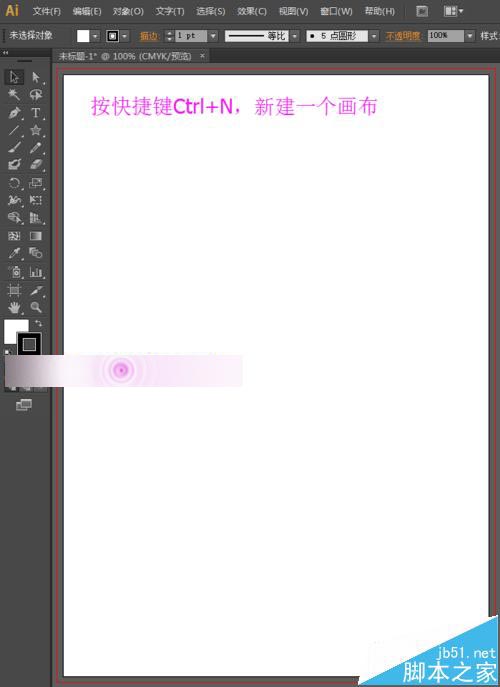
2、选择工具箱中的心形工具,将填充设置为红色,描边设置为无,然后鼠标点击拖动不放,上下方向键控制角度的多少,我们画出一个的类似太阳的图形,如下图所示。
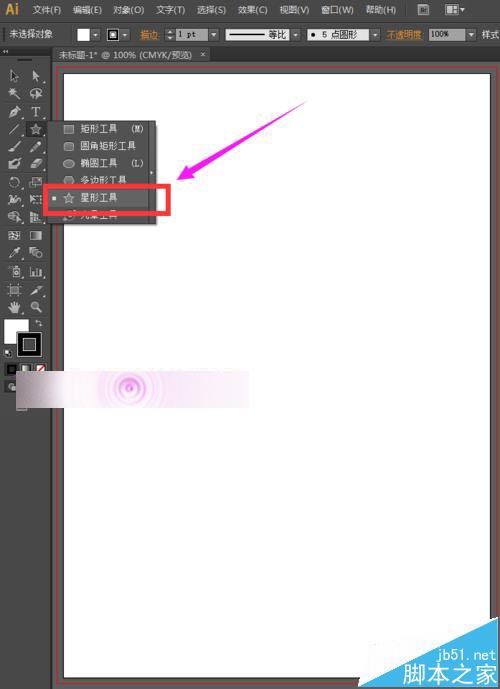
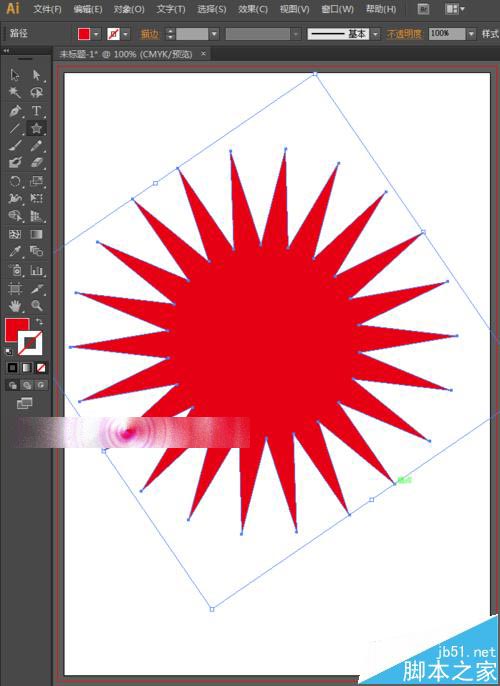
3、选择我们来讲这个图形缩小或者是放大。
4、选择工具箱中的选择工具,选中这个图形,我们可以在四周看到一个方框,这个方框上每边都有三个锚点。如下图所示。
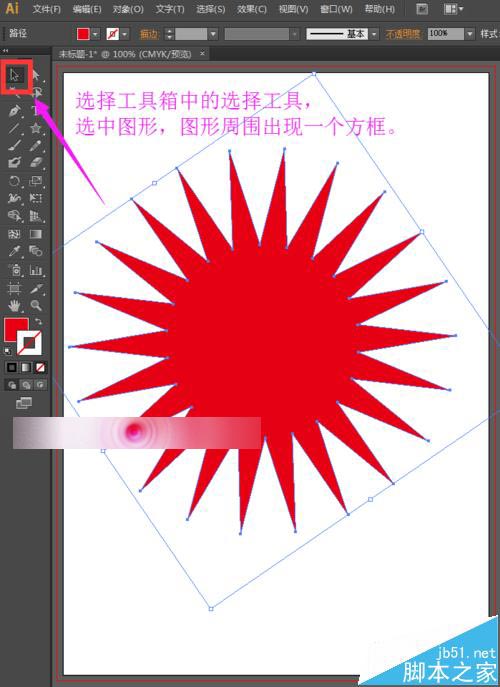
5、我们将鼠标放到锚点上,我们可以看到一个两个方向的箭头,直接点击向图形移动就是缩小,远离图形就是放大。
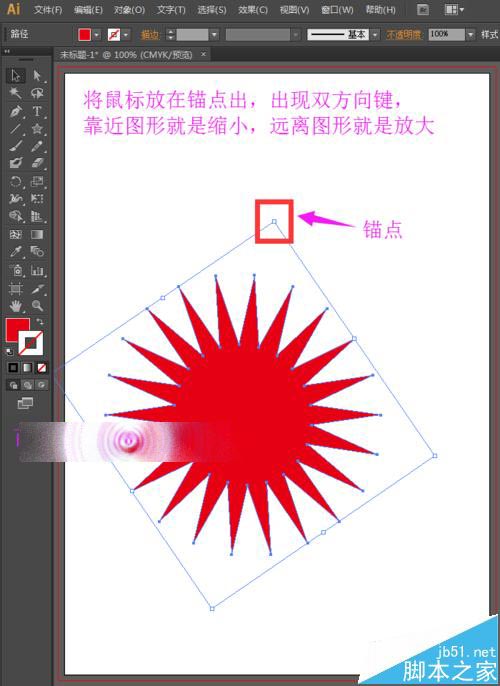
方法一:
1、选择工具箱中的选择工具,在图形上点击一下,也就是选中图形,使图形四周出现一个方框,如下图所示。
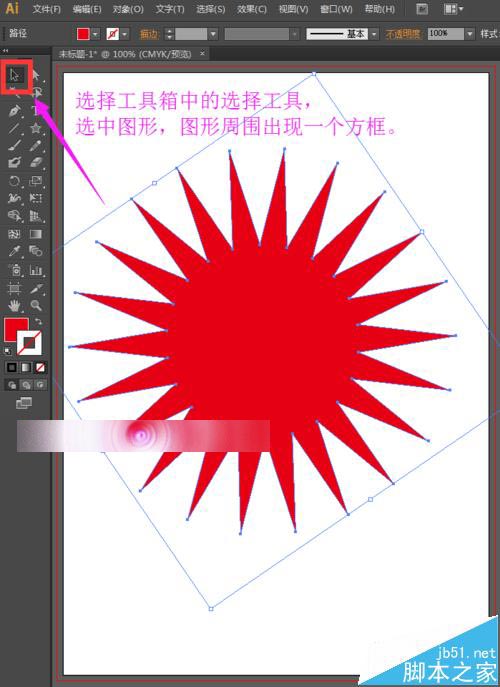
2、在有方框的前提下,我们将鼠标放在锚点处,按住shift键不放,可以实现将图形等比例缩小和放大。
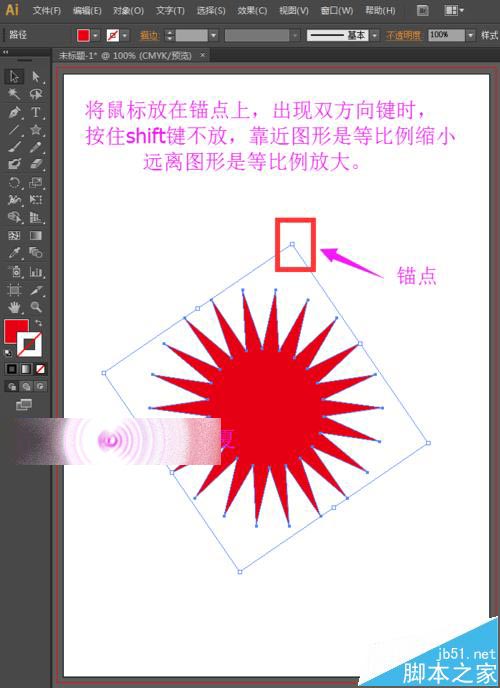
方法二:
1、选中工具箱中的选择工具选中图形,让图形四周出现方框,然后右键单击图形,找到变换—缩放,如下图所示。
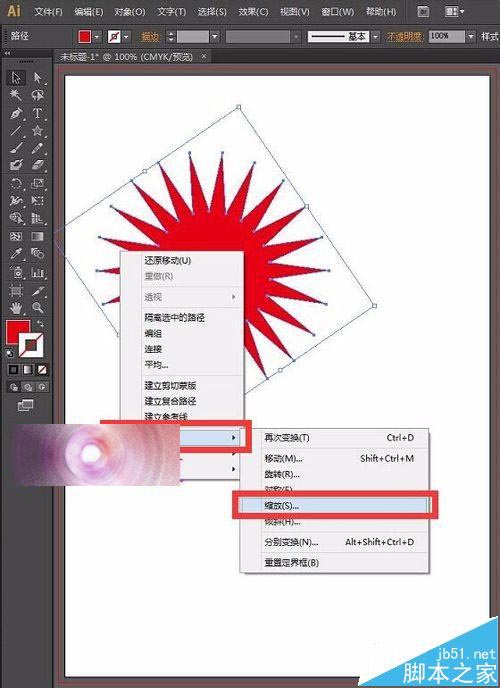
2、点击缩放后,弹出一个比例缩放框,这时候我们可以看到,有两种缩放,一种是等比缩放,一种是不等比缩放,我们选择等比缩放,然后输入数值,点击确定。